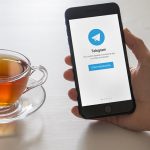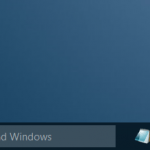۱۰ مشکل شایع در Galaxy S7 و راه های برطرف کردن آنها
10 مشکل شایع در Galaxy S7 و راه های برطرف کردن آنها
پرچمدار این روزهای سامسونگ نسبت به مدل قبلی فقط کمی زیباتر است ولی در بسیاری موارد ارتقاهای خوبی یافته است. گلکسی S7 سریع، پرقدرت و ضدآب است ولی مثل تمامی گوشیهای همراه بدون مشکل نیست. ما فرومها، پیامها و بطور کلی رسمی ترین سایت ها را برای پیدا کردن مشکلات و راه حلهای آنها مرور کردیم و در ادامه ده مشکل شایع که توسط کاربران این گوشی گزارش شده است را به همراه راه حل آن برای شما آورده ایم. با کوی دانش همراه شوید…
1- صدای گوشی مشکل دارد
تعداد کمی از مردم با گلکسی S7 مشکل صدای گوشی را تجربه کرده اند. ایشان از غیرواقعی بودن اصوات ویا شکستگی بین صوت خبر می دهند. بطور معمول مشکل از اسپیکرهاست ولی گاهی اوقات ممکن است این مشکلات هنگام استفاده از انواع هدست ها ویا هدفونها نیز خودنمایی کند. در اینحالت چند راهکار را می توانید امتحان کنید:
◄ اگر گوشی شما به هر دلیلی درون ظرفی پر از مایع افتاده است، این مشکل به احتمال زیاد برایش اتفاق می افتد. می بایست گوشی خود را کاملاً خشک کنید و پس از اطمینان از خشک شدن گوشی، مشکل می بایست برطرف شده باشد.
◄ به قسمت اسپیکر گوشی با دقت نگاه کنید و مطمئن شوید که هیچگونه گردوغبار و ناپاکی داخل آن نباشد. در غیر اینصورت با دقت و بطور کامل آنرا تمیز کنید.
◄ از منوی گوشی به قسمت Setting > Sounds and vibration رفته و به سمت پایین پیمایش نمایید تا گزینه Sound quality and effects را در پایین گزینه ها مشاهده نمایید. بسیاری از افکت های صوتی برای استفاده در گوشی های هدفون ویا هدست ها می باشد. برخی از مردم گزارش کرده اند که هنگامی که گزینه UHQ Upscaler را روشن و سپس خاموش کرده اند، مشکلات صدای اسپیکر نیز برطرف شده است.
2- هشدارهای مکرر SD CARD
تعداد زیادی از مالکان گلکسی S7 از مشکل پیغامهای گاه و بیگاهِ SD-CARD سخن گفته اند. بخش مهمی از ایشان پیغام “SD card, For transferring photos and media” را مشاهده کرده اند که تنها می توانستند یکی از دو گزینه “Explore” یا “Eject” را برای این پیغام انتخاب کنند. برای برخی از مالکان S7 نیز این پیام هرزمانی که گوشی را ریبوت می کردند نمایش داده می شد ولی برای دیگران در زمان استفاده نیز به نمایش در می آمد.
راهکارها
◄ دم دست ترین راهکار اینست که قسمت نوتیفیکیشن را به پایین بکشید و هشدار مربوط را بررسی نمایید اما این روش بصورت موقتی رفع مشکل می کند و مشکل اصلی همچنان باقیست.
◄ می توانید انگشت خود را بر روی پیام برای مدتی طولانی نگه دارید. از اینکار برای مخفی شدن پیغامهای هشدار سیستمی (System UI notification) استفاده نمایید. از منویی که مشاهده می کنید گزینه System UI را انتخاب و سپس گزینه Previews in pup-ups را در حالت خاموش قرار دهید. بهرحال حتی با اجرای این دستورالعمل هم اعلانها را در نوتیفیکیشن خواهید دید.
◄ برخی از افراد گزارش کرده اند که با تغییر SD Card مشکل آنها برطرف شده است لیکن این موضوع برای همه صدق نمی کند.
راه حل ها
◄ حافظه خود را فرمت کنید. پیش از فرمت SD Card حتماً از اطلاعات خود نسخه پشتیبان تهیه کنید. تمامی فایلهای مهم را از کارت حافظه به کامپیوتر ویا لپ تاپ خود منتقل نمایید. وقتی آماده فرمت شدید به Settings > Storage > SD card > Format رفته و منتظر باشید تا فرمت به انتها برسد. پس از فرمتِ کارت حافظه، بر طرف شدن مشکل را بررسی نمایید. در صورت رفع مشکل فایلهای خود را به گوشی بازگردانید.
◄ برخی از دارندگان S7 گزارش کرده اند که پس از یک بروزرسانی مشکل آنها برطرف شده است. به Settings > About device > Software update رفته و مطمئن شوید که آخرین بروزرسانی ها را دریافت کرده اید.
◄ می توانید گوشی را Factory reset نمایید. برای اینکار ابتدا از اطلاعات گوشی خود یک نسخه پشتیبان تهیه نموده و سپس از مسیر Settings > Backup and reset > Factory data reset اقدام به اینکار نمایید.
3- رنگها در صفحه نمایش سایه دار هستند
برخی از مالکان S7 گزارش داده اند که در لبه پایینی تصویر یک سایه تیره را مشاهده می کنند، برخی نیز گزارش کرده اند که در تصویر، رنگهای صورتی، زرد و سبز سایه دار هستند مخصوصاً زمانیکه تصویر زمینه سفید ویا خاکستری باشد.
راهکار
◄ می توانید از برخی اَپ ها مثل Screen Equalizer برای تنظیم رنگها بر روی صفحه نمایش استفاده نمایید.
راه حل
◄ بصورت واقعی فقط یک راه حل برای این مشکل وجود دارد و آن اینست که گوشی خود را به نمایندگی برده و تعویض نمایید!
4- صفحه نمایش سیاه شده و پاسخگو نیست
برخی از دارندگان S7 به مشکل خاصی برخوردند و که طی آن صفحه خاموش (سیاه) می شود و به فرامین کاربر پاسخگو نیست. برخی از افراد گفته اند در این حالت پخش صدا بدون هیچ مشکلی انجام می شده است و LED اعلانها یا دکمه های خازنی روشن بوده اند ولی صفحه نمایش کاملاً سیاه شده است. برای دیگران صفحه نمایش کاملاً سیاه شده است و گوشی به هیچ فرمانی پاسخگو نیست.
راهکارها
◄ دکمه پاور و کاهش صدا را به مدت حداقل 10 ثانیه نگه دارید. گوشی ریستارت می شود. می بایست مشکل برطرف شود لیکن امکان بازگشت مشکل هم هست.
◄ اگر راهکار فوق جواب نداد، گوشی را برای مدت نیم ساعت به شارژ بزنید و مرحله قبل را مجدداً تکرار کنید.
◄ اگر همچنان مشکل پابرجاست، دکمه های پاور، Home و افزایش صدا را همزمان فشرده و تا زمانیکه لوگوی سامسونگ را مشاهده کنید، در همین حالت نگه دارید. در این حالت دکمه ها را رها کرده و توسط دکمه افزایش صدا برروی گزینه Reboot system now رفته و با استفاده از دکمه پاور آنرا انتخاب کنید. مشکل می بایست برطرف شود.
5- مزاحمت اصلاح خودکار متن هنگام تایپ
اگر شما هم پیش از این گوشی سامسونگ نداشته اید و اولین گوشی شما S7 بوده است، احتمالاً از قابلیت «اصلاح خودکار متن» آزرده خاطر خواهید شد. گرچه گاهی اوقات این قابلیت به کمک شما می آید ولی مواردی هم بوده که کلمه تایپ شده بصورت خودکار تغییر کرده است و کاربر زمانی متوجه این امر شده که پیام را ارسال کرده است. برای جلوگیری از این دست پیشامدها دستورالعملهای زیر را بررسی نمایید.
راه حل ها
◄ به Settings > Language and input > Samsung keyboard رفته و در قسمت Smart typing تنظیمات بسیاری را خواهید دید. مهمترین آنها گزینه Auo replace می باشد که باعث اصلاح کلمه می شود. آنرا در حالت off قرار دهید.
◄ حالتِ پیشگویی متن، این قابلیت را دارد که کلماتی را که شما بیش از حد استفاده می کنید فرا بگیرد، اما در نظر داشته باشید که شما براحتی می توانید از شر این قابلیت خلاص شوید. برای اینکار برروی کلمه تپ زده و انگشت خود را در همان حالت نگه دارید، سپس بر روی OK بزنید تا آن کلمه از لیست کلمه هایی که سیستم اقدام به ذخیره آن نموده است، حذف شود.
◄ همیشه می بایست هنگام تایپ بهترین حالت صفحه کلید برای شما فراهم باشد. می توانید از گوگل پلی بهترین صفحه کلیدی را که می توانید با آن براحتی تایپ نمایید را دانلود و نصب نمایید، سپس از طریق Settings > Language and input > Default keyboard صفحه کلید را فعال کنید.
6- Wi-Fi وصل نمی شود ویا مدام قطع می شود
گوشی های جدید اغلب دچار مشکل Wi-Fi می شوند. دلایل بسیاری برای بروز این مشکل وجود دارد که می بایست با حوصله اقدام به شناسایی و رفع مشکل کرد.
راهکارها
◄ برخی از کاربران متوجه شدند که مشکل Wi-Fi در گوشی S7 به وضعیت بلوتوث گوشی مرتبط است. قسمت اعلانها را به پایین بکشید و بلوتوثِ گوشی را خاموش نمایید، سپس بررسی کنید که آیا مشکل برطرف شده است یا خیر؟
◄ یکی از شایعترین دلایلِ بروز این مشکل ممکن است این باشد که از باند 2.4 گیگاهرتز استفاده می کنید. اگر آنرا بر روی 5 گیگاهرتز تنظیم کنید به احتمال بسیار مشکل برطرف می شود لیکن توجه داشته باشید که بلوتوث بر روی باند 2.4 گیگاهرتز کار می کند.
راه حلها
◄ گوشی را یکبار خاموش و روشن کنید و وجود مشکل را بررسی کنید. برای خاموش کردن S7 دکمه پاور را نگه داریدو گزینه Power off را انتخاب کنید.
◄ قسمت اعلانها را به پایین بکشیدو بر روی Wi-Fi تپ زده و درهمان حال نگهدارید ویا به Settings > Wi-Fi بروید. شبکه ای را که در اتصال به آن مشکل دارید را از لیست موجود پیدا کنید. بر روی آن تپ بزنید و در همان حال نگه دارید. سپس گزینه Forget network را انتخاب نمایید. Wi-Fi را خاموش و مجدداً روشن کنیدو تنظیمات کانکشن را مجدداً انجام دهید. در نهایت وجود مشکل را بررسی نمایید.
◄ شما همچنین می توانید تمام تنظیمات شبکه گوشی را ریست نمایید. گاهی اوقات اینکار مشکل را بطور کامل برطرف می کند. برای اینکار به Settings > Backup and reset > Reset network settings > Reset Settings بروید. توجه داشته باشید که پس از اینکار می بایست تنظیمات هر شبکه را (کلمه عبور) را مجدداً تنظیم نمایید.
◄ به Settings > Wi-Fi رفته و از گوشه بالا و سمت راست تصویر بر روی More بزنید، سپس بر روی Smart network switch زده و مطمئن شوید که off است.
◄ اگر مشکل قطعی Wi-Fi دارید، به Settings > Wi-Fi > More رفته و مطمئن شوید گزینه Keep Wi-Fi on during sleep بر روی Always باشد.
◄ گاهی اوقات حذف پارتیشن کَش می تواند مشکل را برطرف کند. نحوه انجام اینکار در انتهای همین مطلب آمده است.
◄ به وب سایتِ سازنده مودم خود سری بزنید و مطمئن شوید که آخرین آپدیت ها برای سفت افزار آن بر روی مودم شما نصب شده است. اینکار با توجه به گستردگی برندهای مودم، نیاز به انجام توسط کارشناس مربوطه را دارد.
◄ ممکن است که درحال اتصال به شبکه ای بسیار شلوغ در مودم خود باشید. با نصب اَپ هایی نظیر Wifi Analayzer app می توانید کیفیتِ شلوغ بودن شبکه را چک کنید. در صورت نیاز شبکه خود را تغییر دهید. بخاطر گستردگی برندهای مودم، اینکار می بایست توسط کارشناس مربوطه انجام شود.
◄ به تنظیمات مودم خود وارد شوید و مطمئن شوید که گوشی شما «مک فیلتر» نشده است. اگر «مک فیلتر» شده باشید «مک آدرس» گوشی خود را در لیست «ابزارهای مجاز» وارد کنید تا مشکل برطرف شود.
◄ آخرین اقدام شما می بایست فکتوری ریست باشد. از هر فایل مهمی که بر روی گوشی دارید یک نسخه پشتیبان بر روی لپ تاپ یا کامپیوتر خود تهیه کرده، سپس کارت MicroSD را از گوشی خارج کنید و سپس به Settings > Backup and reset > Factory data reset > Reset device بروید. پس از فکتوری ریست مشکل می بایست برطرف شده باشد.
7- مشکل در کارکرد دوربین
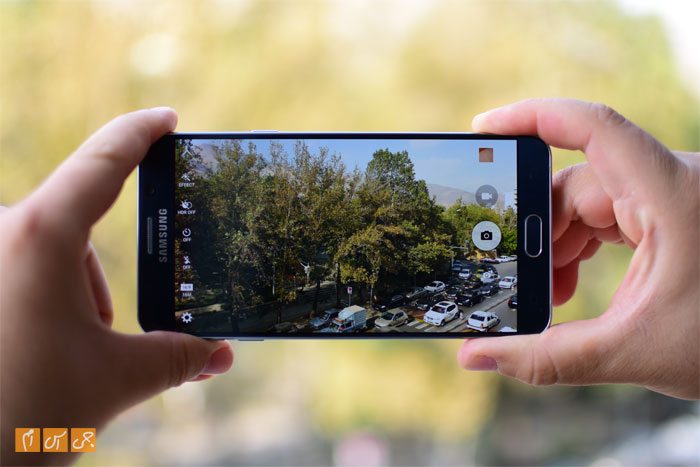
تعداد کمی از کاربران S7 مشکلی با دوربین را تجربه کرده اند. ایشان هنگامی که برنامه دوربین را اجرا کرده اند، یک صفحه سیاه را مشاهده کرده اند و سپس با پیغام خطای «Warning, Camera failed» مواجه می شوند. البته نگران نباشید، مشکل بسادگی قابل برطرف شدن است.
راهکار
◄ یک ریستارت ساده می تواند مشکل را برطرف سازد. دکمه پاور را بفشارید و گزینه Restart را انتخاب کنید.
راه حلها
◄ به Settings > Applications > Application manager رفته و برنامه Camera را پیدا کنید. سپس بر روی Force stop تپ بزنید و سپس به Storage > Clear cache رفته و بر روی Clear data تپ بزنید.
◄ ممکن است ایراد دوربین بخاطر مشکلی در Smart stay باشد. به Settings > Display رفته و Smart stay را در حالت off قرار دهید.
◄ اگر مشکل برطرف نشد، پارتیشن کَش را پاک کنید، نحوه انجام این کار در انتهای مطلب آمده است.
◄ اگر همچنان مشکل پابرجاست، به Settings > Backup and reset > Reset settings رفته و تنظیمات را ریست کنید. بعد از ریست شدن تنظیمات، برای اتصال به هر شبکه ای می بایست مشخصات آنرا (مانند کلمه عبور) مجدداً وارد نمایید ولی به احتمال قوی مشکل شما برطرف می شود.
8- تاخیر در بالا آمدن گوشی
گزارش های کمی از کاربران S7 مبنی بر تاخیرِ قابل تامل هنگام روشن شدن گوشی دریافت شده است. با توجه به مشخصات سخت افزاریِ بسیار قابل توجه گوشی این تاخیر حتماً بخاطر وجود یک مشکل است. گاهی اوقات این تاخیر در فاصله بین فشردن دکمه پاور و ظاهر شدن اولین تصویر مشاهده شده است.
راهکار
◄ گوشی را ریستارت کنید. دکمه پاور را فشرده و گزینه Restart را انتخاب نمایید. مشکل می بایست برطرف شده باشد لیکن احتمال بازگشت مشکل هم هست.
راه حل ها
◄ گوشی را خاموش کنید و کارت MicroSD را از گوشی خارج کنید. سپس گوشی را روشن کرده و وجود مشکل را بررسی نمایید. بسیاری از افرادی که این مشکل را داشتند به این روش مشکلشان برطرف شده است. علت این موضوع هنوز روشن نشده است ولی ممکن است بخاطر تقلبی بودن کارت MicroSD باشد. می توانید با نصب برنامه ای مثل SD Insight اصالت کارت MicroSD خود را بررسی نمایید.
◄ برخی از افراد با فرمت کردن کارت MicroSD مشکل را برطرف کرده اند. دقت داشته باشید که پیش از این کار، تهیه نسخه پشتیبان از تمام اطلاعات روی کارت MicroSD بر روی کامپیوتر و یا لپ تاپ فراموش نشود.
◄ برخی از کاربران، پس از یک فکتوری ریست مشکل را برطرف کرده اند. از اطلاعات خود نسخه پشتیبان تهیه کنید، سپس از طریق Settings > Backup and reset > Factory data reset اقدام نمایید.
9- از کار افتادن دکمه های پاور و کاهش صدا
برخی از کاربران S7 گزارش کرده اند که دکمه های پاور و کاهش صدا از کار افتاده اند. فشردن دکمه پاور هیچ عکس العملی ایجاد نمی کند و با دکمه کاهش صدا نیز فقط یک یا دو واحد صدا کاهش می یابد.
راهکار
◄ دکمه های پاور و کاهش صدا را با هم گرفته و نگه دارید تا گوشی ریستارت شود. دکمه ها می بایست بکار بیافتند. مشکل برطرف می شود لیکن ممکن است مجدداً ظاهر شود.
راه حلها
◄ این مشکل عموماً یک مشکل نرم افزاری می باشد. برنامه هایی که بتازگی نصب کرده اید را حذف و وجود مشکل را بررسی نمایید.
◄ در صورتیکه مشکل برطرف نشد، می توانید با تهیه نسخه پشتیبان و خارج کردن کارت MicroSD فکتوری ریست کنید. برای فکتوری ریست به Settings > Backup and reset > Factory data reset بروید.
◄ به Settings > About device > Software update رفته و بررسی کنید که آخرین بروزرسانی ها بر روی گوشی شما نصب شده باشد.
10- باتری سریع خالی می کند
یکی از نقاط قوت S7 به نسبت S6 عملکرد بهتر باتری می باشد لیکن برخی از کاربران S7 این نظر را ندارند. البته در روزهای ابتداییِ پس از خرید گوشی، بدلیل انواع نصب برنامه ها و آپدیت ها، خالی شدن سریعتر باتری طبیعی می باشد. اما اگر در روزهایی که کار عادی شما با گوشی انجام می شود این مشکل را تجربه کردید موارد زیر را مدنظر داشته باشید.

راهکارها
◄ یکی از اساسی ترین راهکارها در هر مدل گوشی، خاموش کردن پردازشهایی است که در پس زمینه اتفاق می افتد. برای اینکار قسمت اعلانها را به پایین بکشید و برنامه هایی را که نیاز ندارید را خاموش (غیرفعال) کنید.
◄ به Settings > Display رفته و Always on display را روشن کنید.
◄ روشنایی صفحه تصویر را کمتر کنید. برای اینکار به Settings > Display > Screen timeout رفته و روشنایی تصویر را تا آنجایی که برای چشمان شما ایجاد مشکل نمی کند، کاهش دهید.
◄ حالت Power saving را با رفتن به Settings > Battery فعال کنید.
◄ ارتباط اینترنتی برخی برنامه ها را قطع کنید. برخی برنامه ها در پس زمینه با اینترنت ارتباط دارند و در حین این ارتباط، از منابع گوشی مثل پردازنده و حافظه استفاده می کنند که این استفاده باعث مصرف باتری می شود. برای بررسی و قطع ارتباط این برنامه ها به Settings > Data usage > Background data بروید.
راه حلها
◄ اگر باتری شما سریع خالی می کند و این موضوع هنگامی که از گوشی استفاده نمی کنید، بیشتر خودنمایی می کند، مشکل از یک یا چند برنامه می باشد. به Settings > Battery > Battery usage رفته و برنامه ای که بشدت از باتری استفاده می کنند را حذف کرده و برنامه های مشابه را جایگزین نمایید.
◄ پاک کردن پارتیشن کَش می تواند مشکل را برطرف کند. نحوه اینکار در انتهای مطلب آمده است.
◄ ابتدا سعی کنید که تنظیمات را ریست کنید، برای اینکار به Settings > Backup and reset > Reset settings رفته و ریست را انجام دهید.
◄ اگر هیچکدام از موارد فوق باعث رفع مشکل نشد، از همه اطلاعات گوشی نسخه پشتیبان تهیه کرده سپس کارت MicroSD را از گوشی خارج کنید. سپس به Settings > Backup and reset > Factory data reset رفته و فکتوری ریست کنید. پس از اتمام کار، در نصب برنامه ها دقت بیشتری انجام دهید.
حذف پارتیشن کَش
◄ گوشی را خاموش کنید. برای اینکار دکمه پاور را پایین نگه داشته و گزینه Power off را انتخاب کنید.
◄ دکمه های پاور، افزایش صدا و Home را باهم بفشارید و تا زمانیکه لوگوی سامسونگ را مشاهده نکردید در همان حال نگه دارید.
◄ وقتی لوگوی سامسونگ را مشاهده کردید، دکمه پاور را رها کنید ولی همچنان دکمه های افزایش صدا و Home را تا زمانی که لوگوی اندروید را مشاهده نکردید، نگه دارید.
◄ پس از مشاهده لوگوی اندروید، دکمه ها را رها کنید. منو ریکاوری را مشاهده خواهید کرد.
◄ با استفاده از دکمه کاهش صدا بر روی گزینه wipe cache partition رفته و با استفاده از دکمه هوم آنرا انتخاب کنید.
◄ پس از اتمام کار، دکمه پاور را زده و گزینه reboot system now را انتخاب نمایید.